
Obsah
- Ako Fix Stuck Surface Pro 4 Štart Ups & Lock Ups - Dobrá správa
- Ako Fix Stuck Surface Pro 4 Štart Ups & Lock Ups - Bad News
Zariadenie All-in-One od spoločnosti Surface Pro 4 od spoločnosti Microsoft by malo byť jedným z najlepších zariadení, ktoré na ňom môžete získať so systémom Windows 10. Problémy, ako je zámok ups a povrch Pro 4 uviaznuť pri štarte bolí, že vnímanie. To je dosť vážny problém vzhľadom na to, čo rodina Surface predstavuje pre spoločnosť Microsoft.
Tento a ďalšie zariadenia v rodine Surface boli vytvorené tak, aby prezentovali to najlepšie zo softvéru spoločnosti Microsoft.Boli postavené s Windows na mysli. Špecifickejšie, Surface Pro 4 bol postavený pre Windows 10. Špeciálne kamery umožňujú užívateľom Surface Pro 4 prihlásiť sa bez zadania hesla. Systém Surface Pro 4 umožňuje používateľom automaticky prepínať medzi režimom tabletového režimu systému Windows 10 a vypínať ho, ak to uprednostňujú. Musím byť mobilný nedávno nazvaný Surface Pro 4 najlepší Windows 2-in-1 je v jeho Surface Pro 4 recenzia.

Prístroj aj systém Windows 10 sú prvé tvrdé testy, na ktorých sa objavili nové stratégie spoločnosti Microsoft na poskytovanie softvéru. Vzhľadom na to, že systém Windows čelí drsnej budúcnosti, ak by nebol inovovaný, spoločnosť Microsoft prešla na pravidelné aktualizácie pre systém Windows 10. Namiesto každoročného zavádzania rozsiahlych aktualizácií plánuje spoločnosť aktualizovať systém Windows po celý rok s opravami a funkciami.
Prečítajte si: Surface Pro 4 Problémy a opravy
Niektorí špekulujú, že zmena vo vydaní postavila tím, že vytvoril Windows 10 za plánom. Iste, Windows 10 sa zdalo byť hrubé spustenie pre Microsoft. Tam boli určite nejaké otázky. Keď Surface Pro 4 spustil o dva mesiace neskôr, všetci predpokladali, že tieto otázky budú stanovené. Dokonca aj dnes niektoré z nich určite nie sú. Najviac otravné z nich, problémy s grafickým ovládačom, boli riešené v nedávnej aktualizácii firmvéru. Problémy s uzamknutím povrchov Pro 4 a uviaznutím počas štartu zostávajú.
Ako Fix Stuck Surface Pro 4 Štart Ups & Lock Ups - Dobrá správa
Začnime s dobrou správou. To, že váš Surface Pro 4 zlyhá, neznamená, že ho musíte vymeniť. Vaše zariadenie nie je zlyhaním hardvéru. Tieto problémy priamo súvisia s ovládačmi a firmvérom, ktoré spoločnosť Microsoft používa. Spoločnosť pravidelne vydáva aktualizácie firmvéru a softvéru prostredníctvom nástroja Windows Update. Čoskoro bude mať spoločnosť Microsoft opravu problémov súvisiacich so spaním.
Windows 10 automaticky nainštaluje aktualizácie softvéru a firmvéru na pozadí, keď je pripojený k spoľahlivému internetovému pripojeniu. Môžete manuálne skontrolovať aktualizácie softvéru a firmvéru na vašom Surface Pro 4 v nastavenie app. Len sa pozrite do Aktualizácie a obnovenie area.
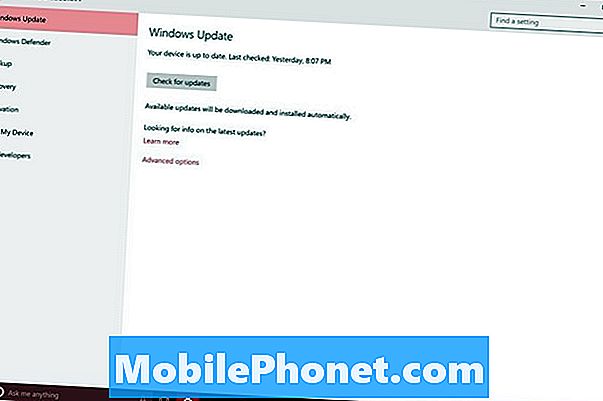
Okrem poskytovania informácií o aktualizáciách firmvéru prostredníctvom služby Windows Update pridáva spoločnosť Microsoft na svojej webovej lokalite Surface Support informácie týkajúce sa nových dôležitých aktualizácií. Môžete skontrolovať, či máte aktualizáciu firmvéru, ktorú musíte prevziať, ale pamätajte si, že Surface Pro 4 automaticky kontroluje sám. Je veľmi nepravdepodobné, že nájdete všetko, čo váš prístroj vynechal.
Ako Fix Stuck Surface Pro 4 Štart Ups & Lock Ups - Bad News
Je však zlá správa. Bez ohľadu na aktualizáciu firmvéru, ktorú spoločnosť Microsoft plánovala riešiť s týmito problémami so systémom Surface Pro 4, ešte nenastal. Čo je horšie, predchádzanie problémom je ťažšie, než by sa dalo predpokladať.
Ak ste otvorili svoj typový kryt Surface Pro 4 len preto, aby ste zistili, že sa nespustí, jediná vec, ktorú môžete urobiť, je vykonať to, čo sa nazýva pevný reset. V podstate znižujete výkon vášho Surface Pro 4 a nútite ho znovu prejsť procesom spustenia. Pred umiestnením zariadenia do režimu spánku stratíte všetko, na čom ste pracovali. Všimnite si, že väčšina aplikácií prevzatých z ukladacieho priestoru systému Windows je uložená, keď idete. Program Word Mobile napríklad ukladá bez toho, aby ste museli stlačiť tlačidlo. Mnohé tradičné programy majú zabudované nástroje na obnovu. Word v Microsoft Office 2013 a Office 2016 vám ukáže dokument, na ktorom ste pracovali predtým, ako ste museli vykonať tvrdý reset. Programy a súbory tam budú stále.
Stlačte a podržte tlačidlo Moc na vašom Povrchovom Pro 4 asi 20 sekúnd. Opätovným stlačením tlačidla napájania zapnete váš Surface Pro 4. Počas niekoľkých okamihov by ste mali vidieť známe povrchové logo.

Surface Pro 4 majitelia všade súhlasia, že vypnutie zariadenia úplne z ponuky Štart zabraňuje problému. Je to preto, že vypnutie úplne preskočíte. Môžete to urobiť ťuknutím alebo kliknutím na tlačidlo Štart v ľavom dolnom rohu obrazovky zariadenia. V režime Tablet budete musieť stlačiť tlačidlo Menu v hornej časti úvodnej obrazovky, aby ste získali prístup k tlačidlu Power. Mimo režimu Tablet sa tlačidlo nachádza v ponuke Štart v ľavom dolnom rohu.
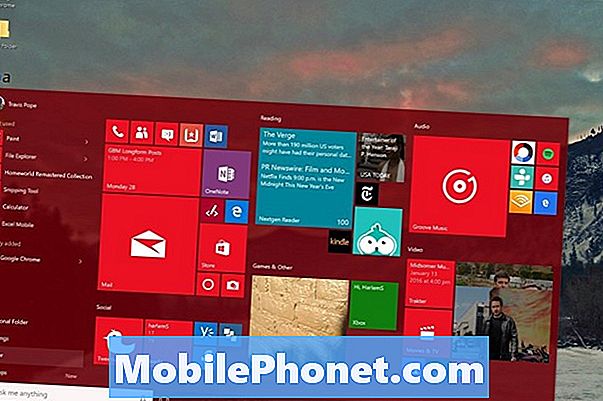
Niektorí zaznamenali obmedzený úspech s odpojením ich krytu typu Surface Pro 4. To je tiež veľká oprava, keď Surface Pro 4 odmieta štartovať a zasekáva zobrazovanie loga Surface dlhšie ako by malo.
Veľa šťastia s vašim Surface Pro 4. Je to naša nádej, že spoločnosť Microsoft ich vydala čoskoro.


